前言
还记得小时候守在红白机前,一玩就是一下午的快乐吗?
现在,只需一台NAS或旧电脑,用Docker一键部署RetroArch-web,就能将FC、SFC、PS、GBA等几十种经典游戏装进浏览器。无需模拟器配置,不用找破解网站,私有部署,安全纯净,随时随地,打开网页就能重温《魂斗罗》《精灵宝可梦》的每一个瞬间。
这不仅是一个游戏库,更是一台属于你的——网页版时光机。
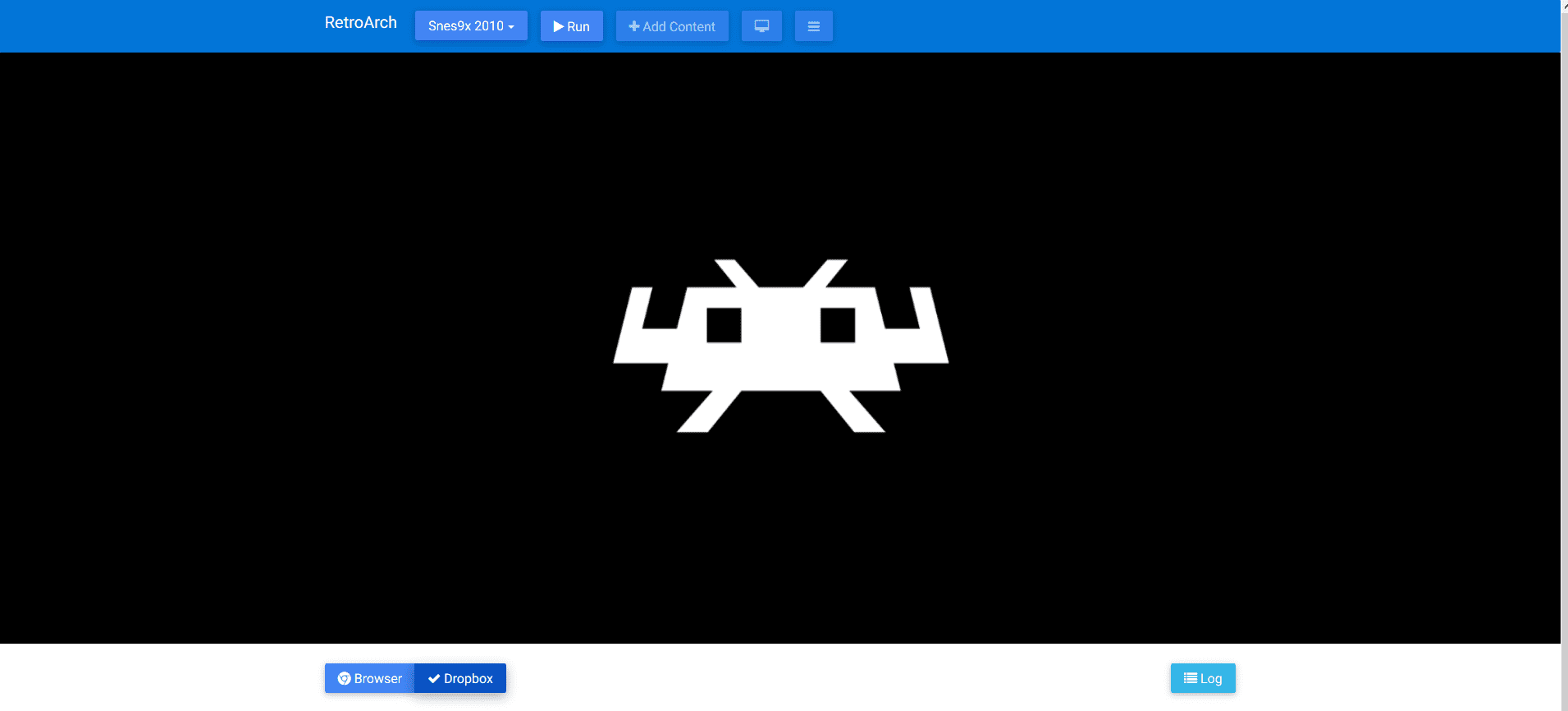
1.在极空间部署RetroArch-web
极空间设备不只是备份盘,更是潜力十足的私有云服务器。利用其自带的 Docker 环境,我们无需额外硬件,即可部署 RetroArch-web,将童年经典游戏(FC、GBA、PS 等)装进浏览器。
1.1ssh远程连接到极空间
开启极空间后,点击系统设置:
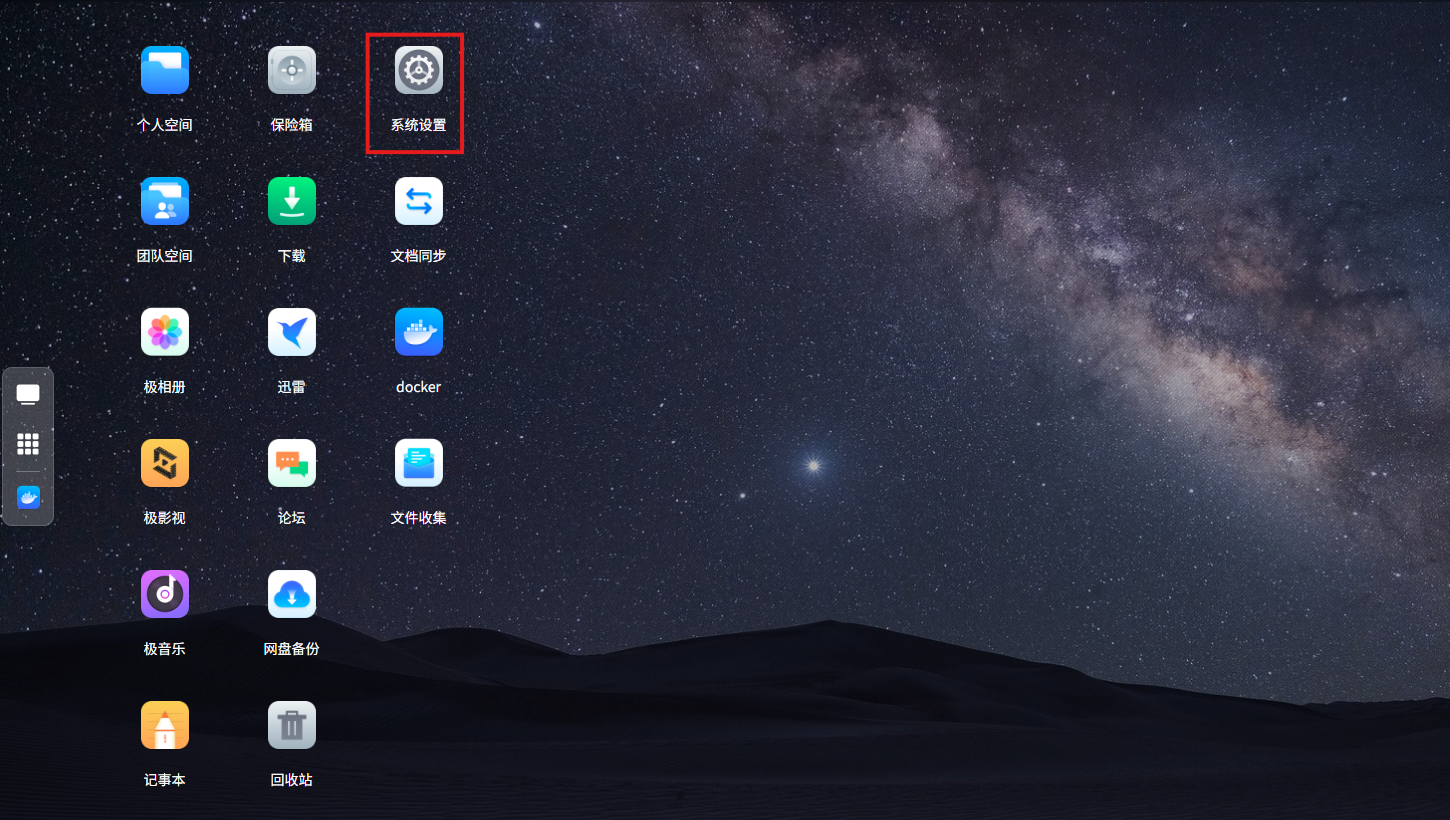
点击设置:
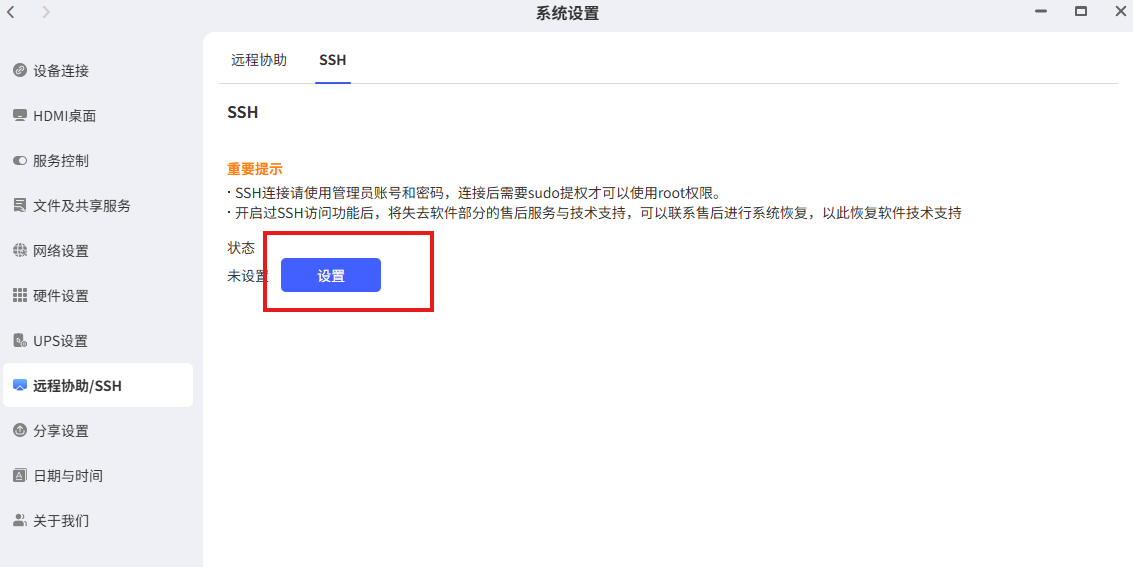
收到输入“知晓风险”:
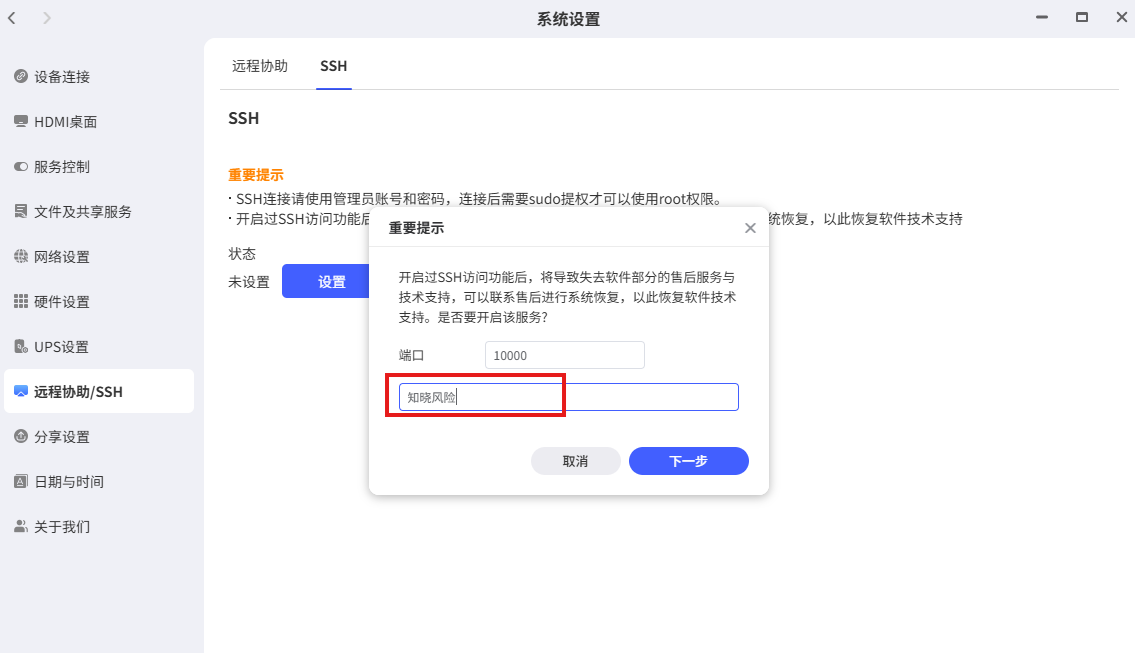
输入账号密码,启用:
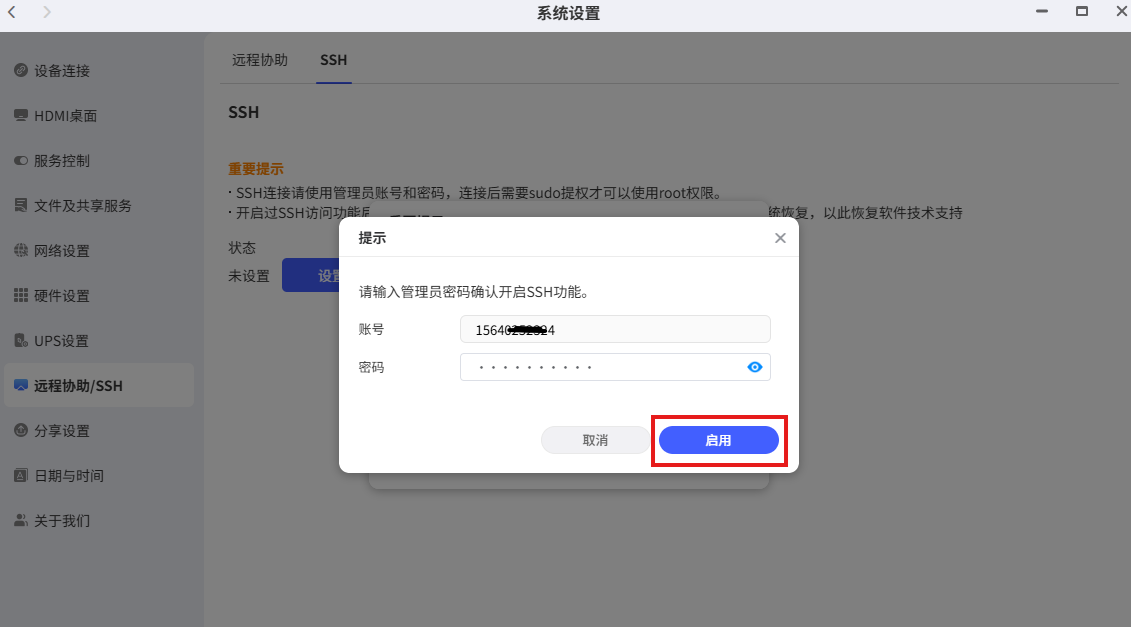
尝试一下ssh是否开启成功,连接:

输入密码:
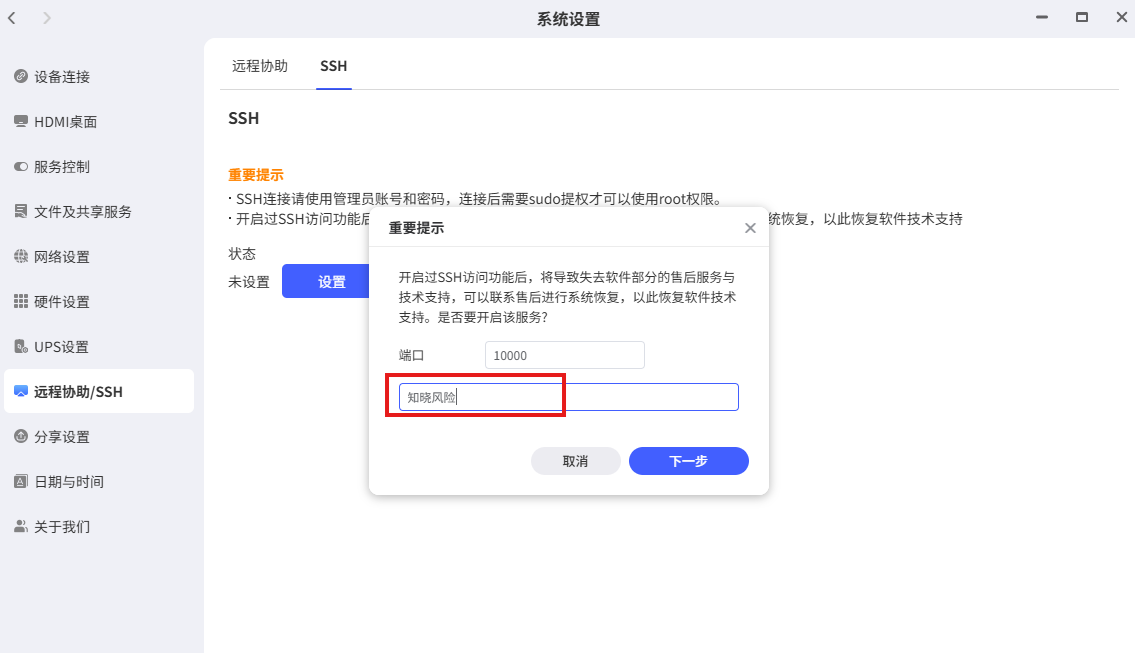
连接成功:
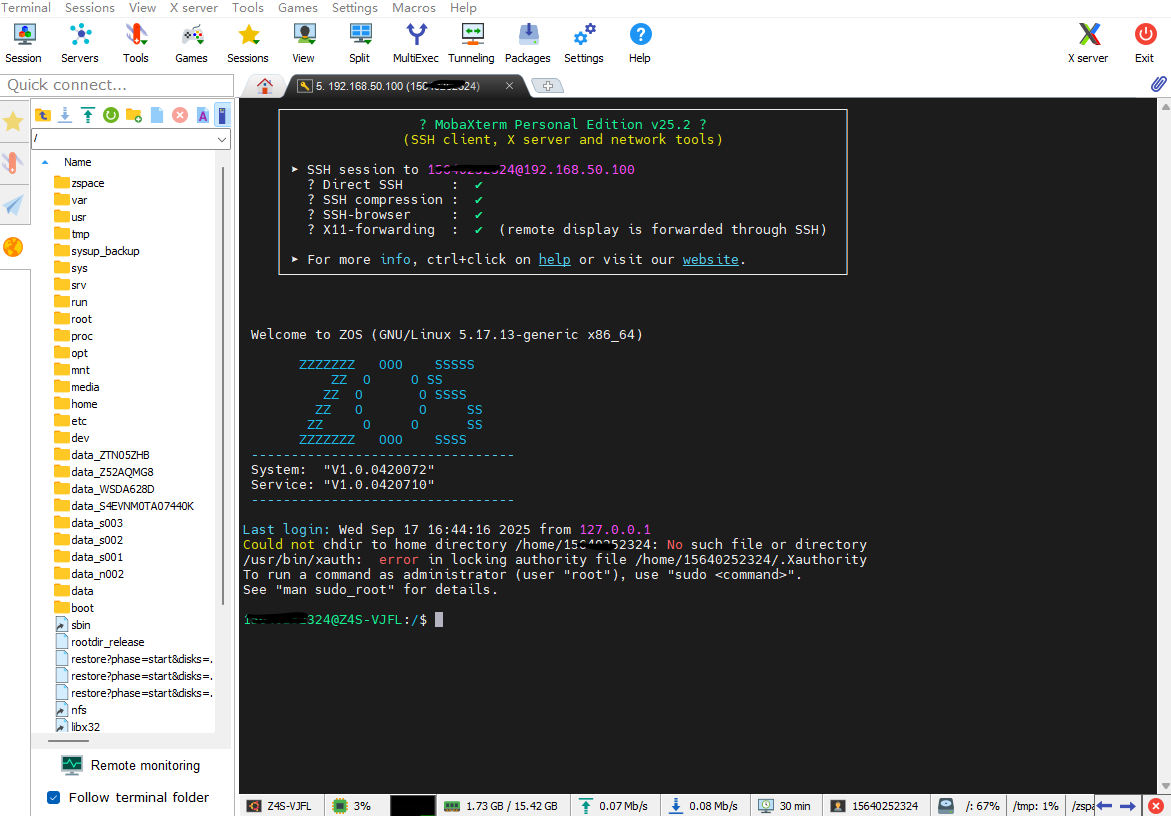
1.2安装docker
跟我操作打开docker:
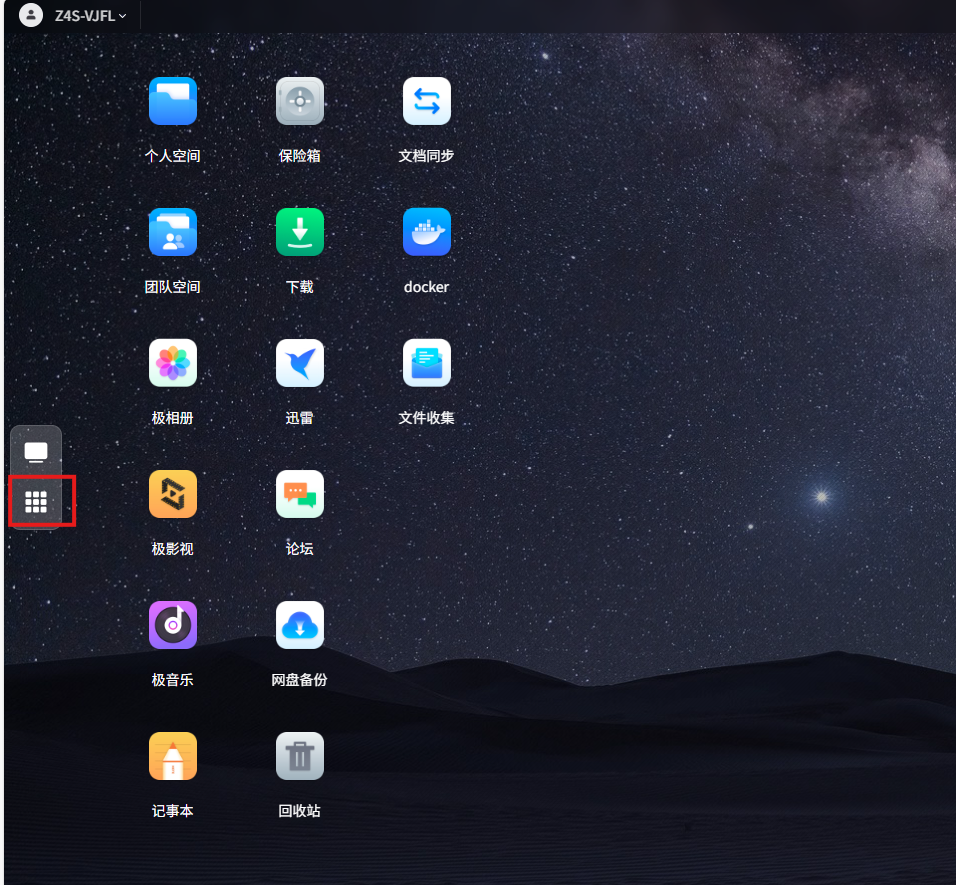
将docker添加到桌面方便寻找:
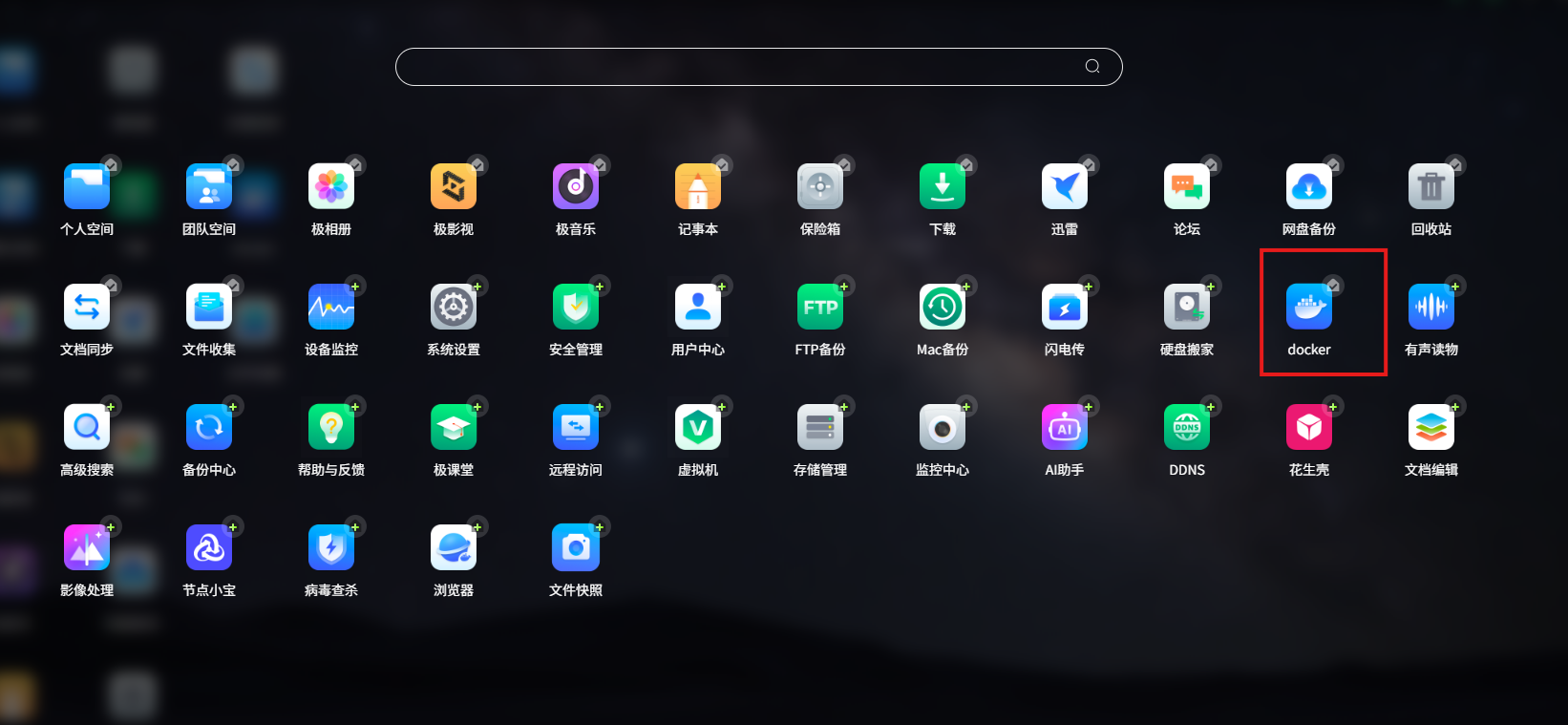
确定:
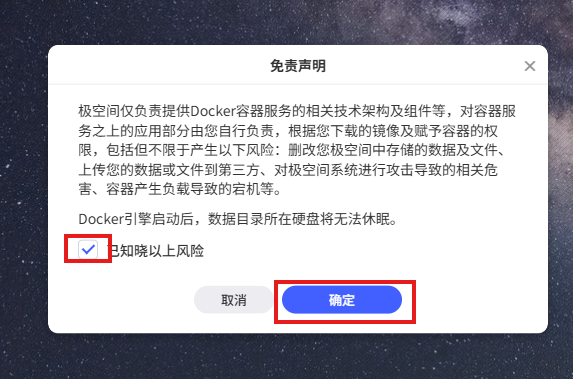
选择docker存放数据硬盘:
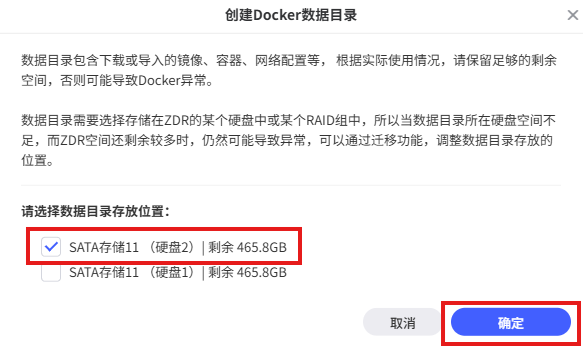
加载成功!
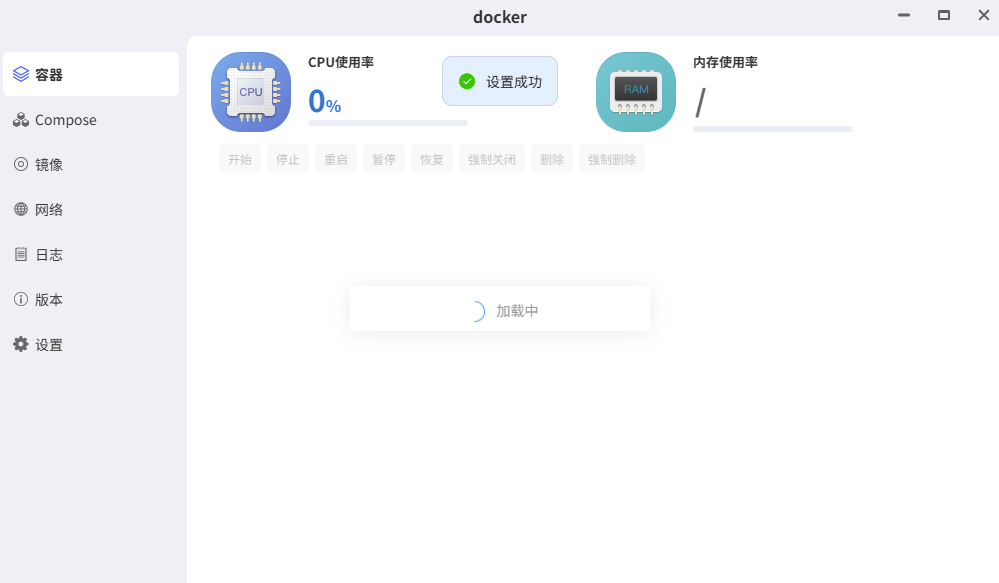
验证docker是否开启:
systemctl status docker.service
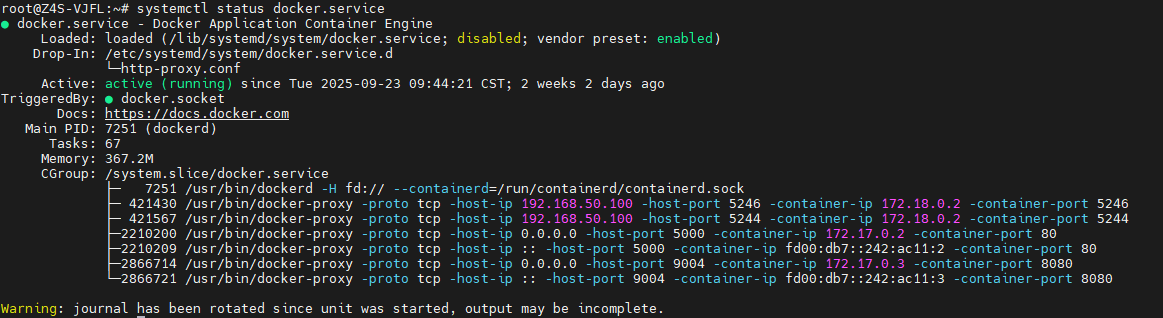
1.3安装RetroArch-web
docker一键部署(端口自定义):
docker run -d --name retroarch-web -p 8888:80 inglebard/retroarch-web

安装成功后可以使用http://<个人的服务器IP>:8888来打开MusicCard:
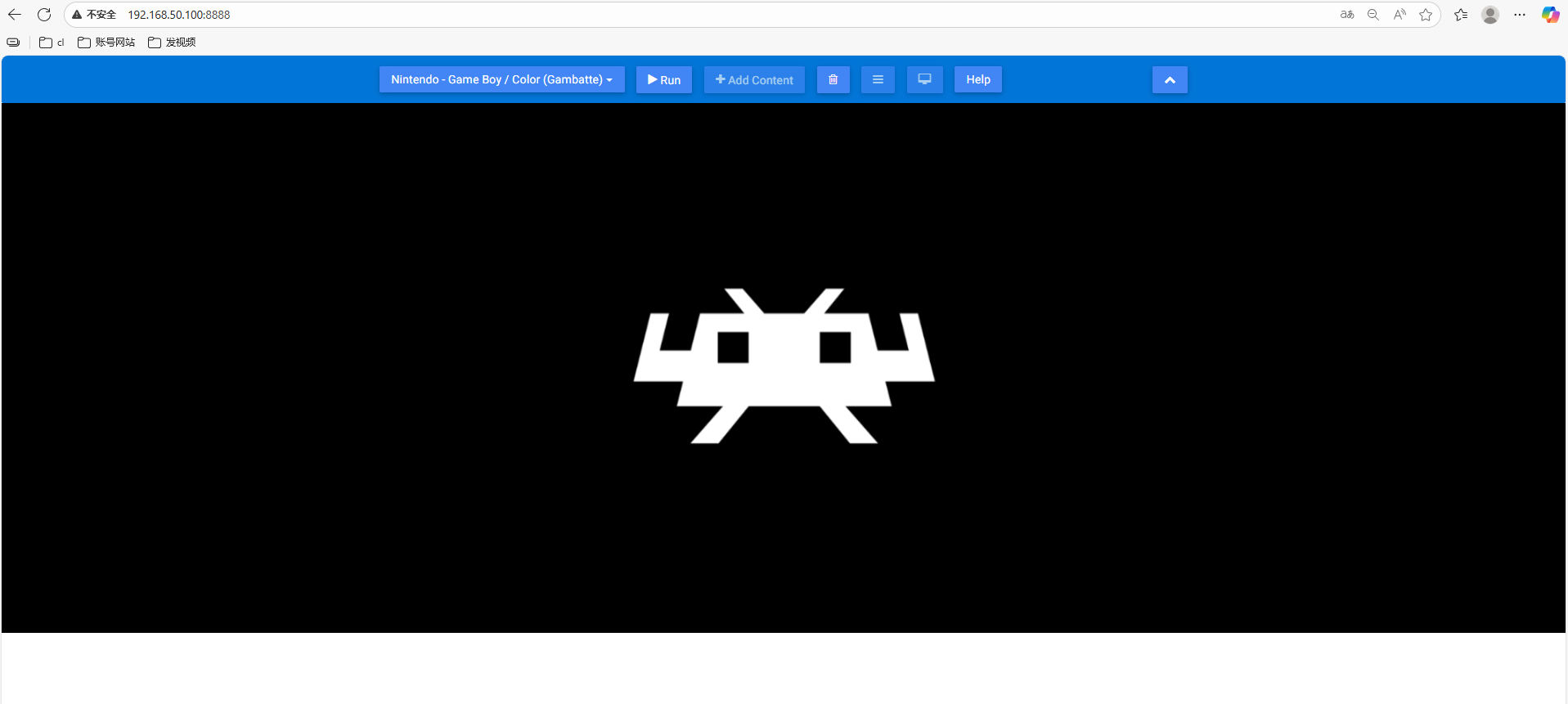
变成可选状态就可以操作啦!
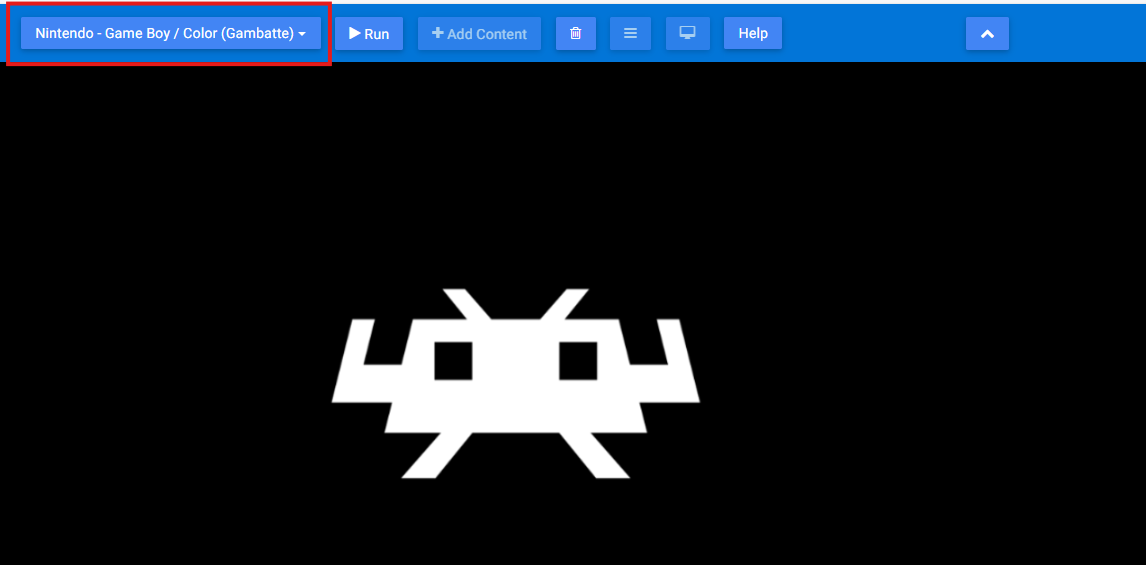
1.4简单使用RetroArch-web
我这里选择的是Anarch:
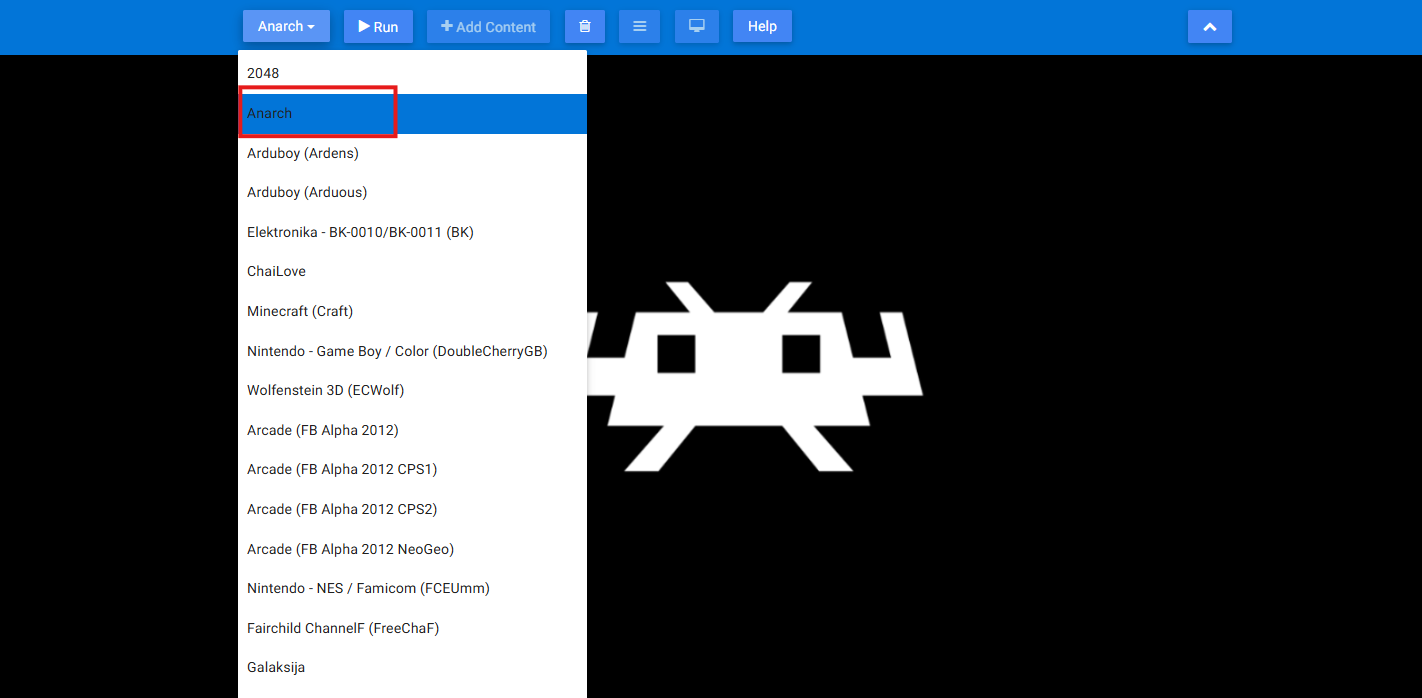
按“run”,run变成可选状态即为成功:
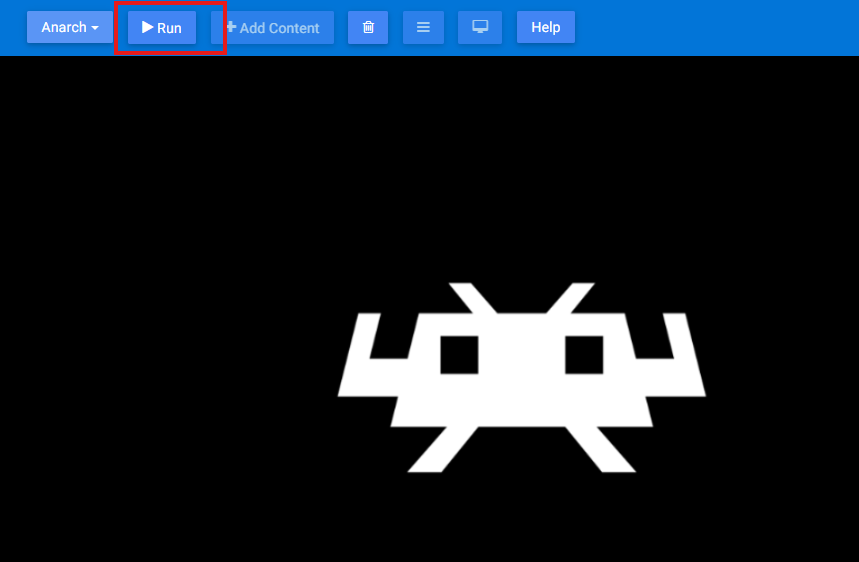
用户自定义:
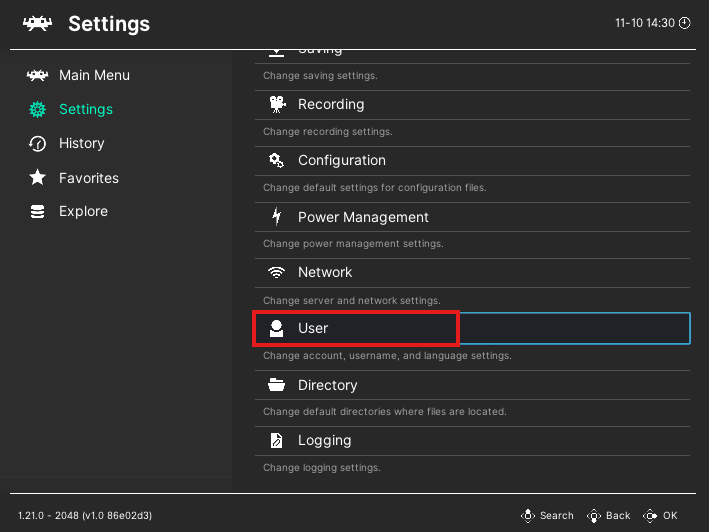
设置好基础信息后,就可以添加我们本地的游戏Rom:

选择下载好的文件上传:
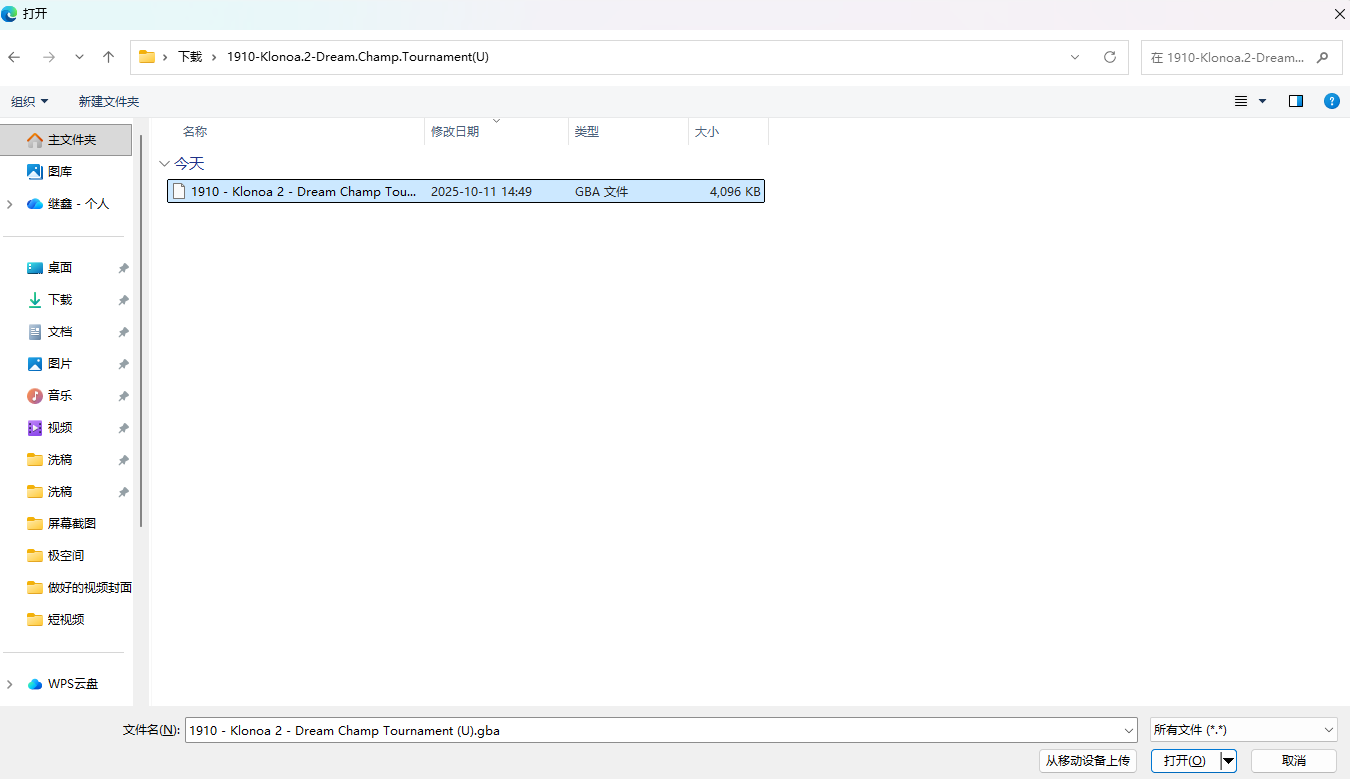
上传后,跟着我的操作来玩吧!
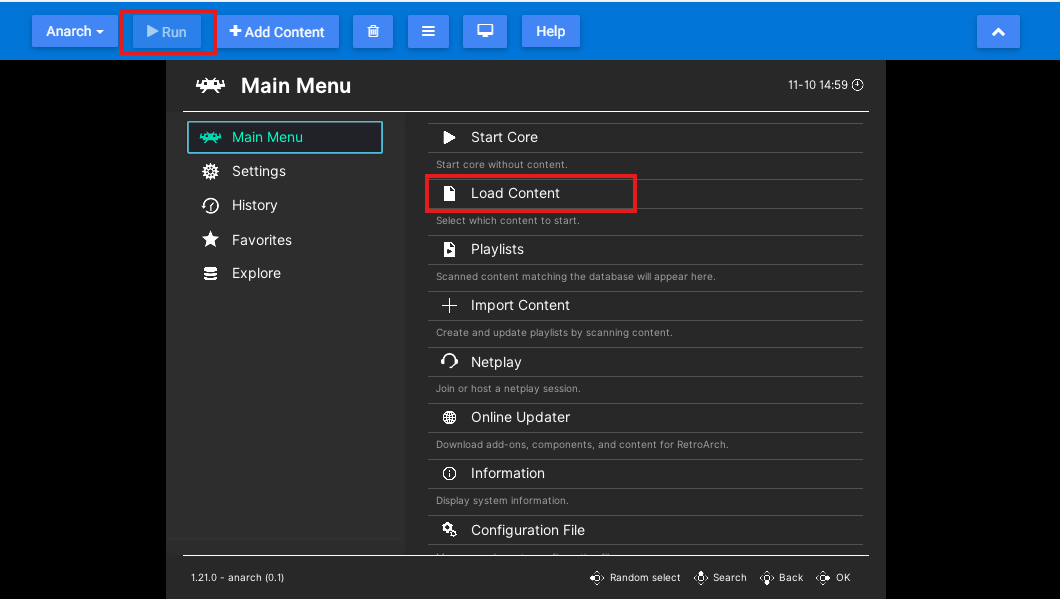
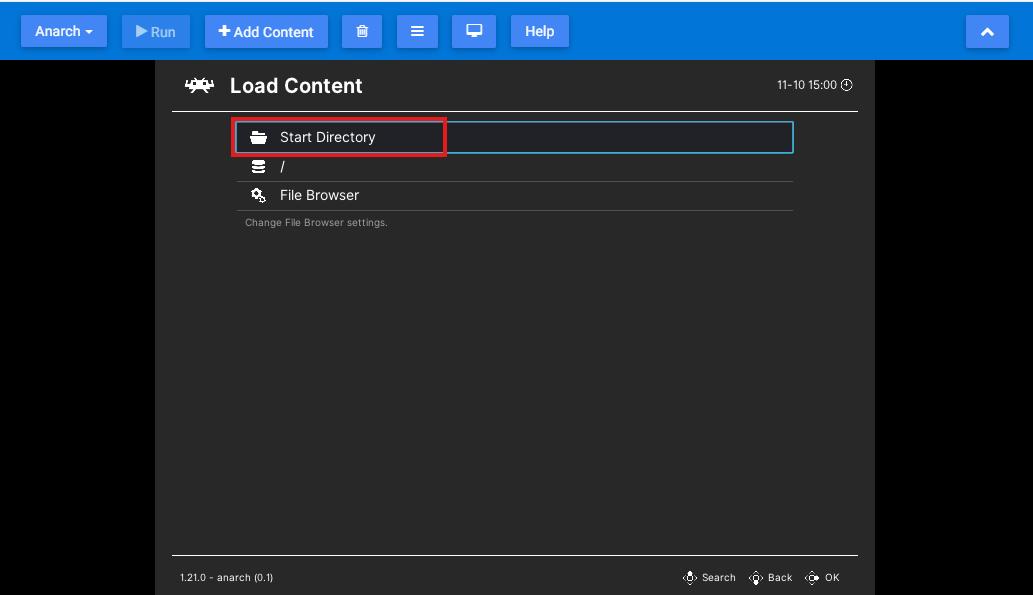
玩哪个点击哪个就可以:
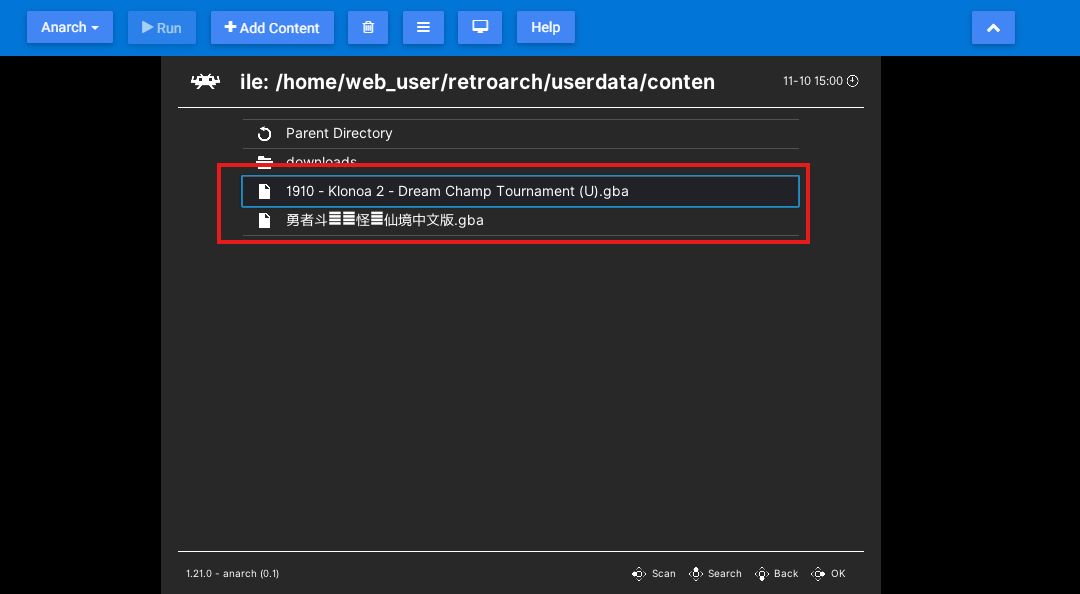
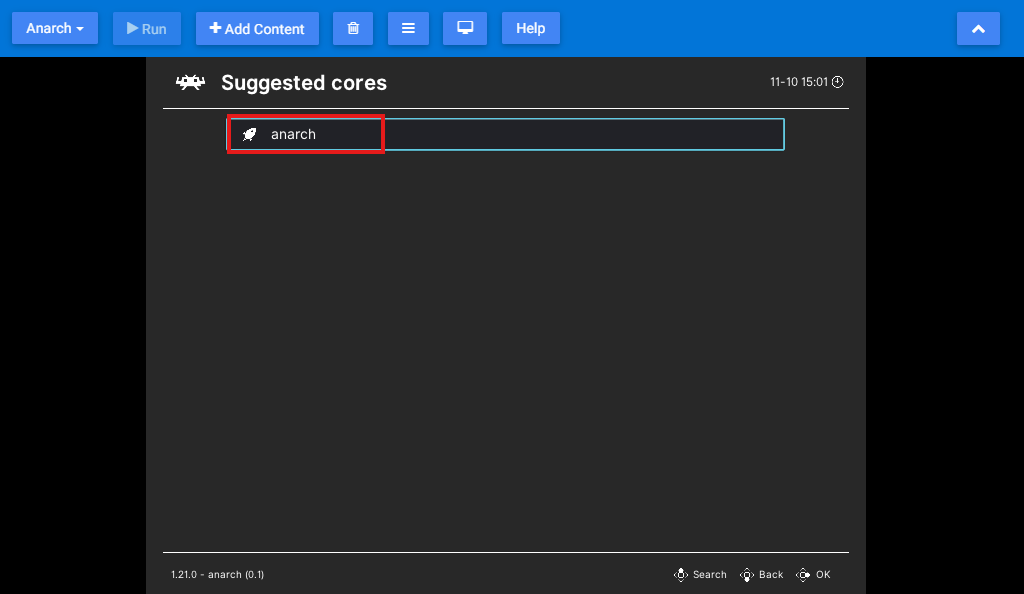
成功!
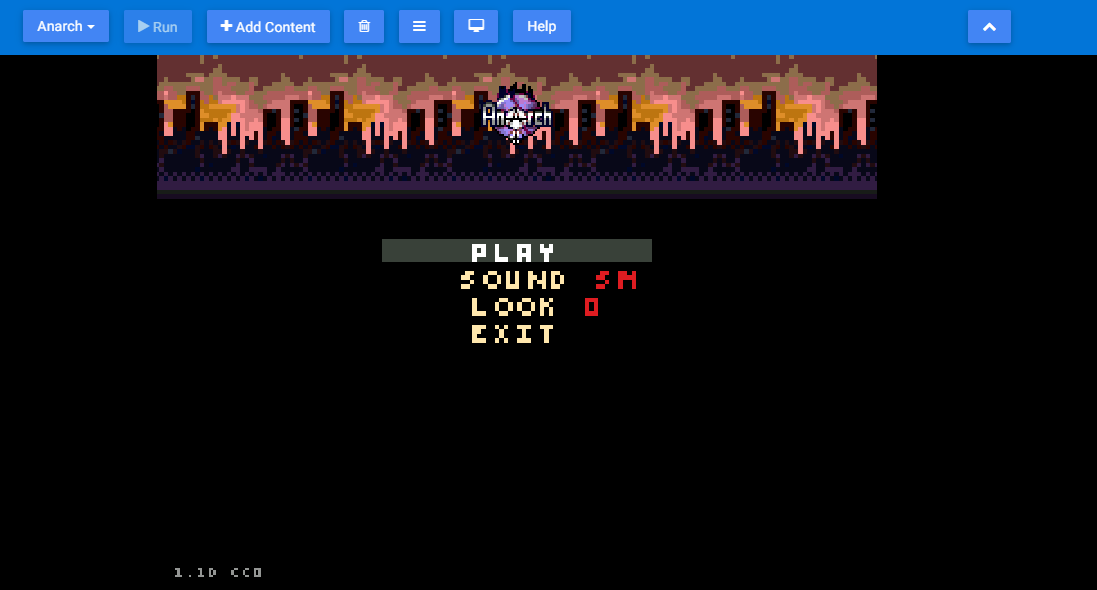
可全屏:

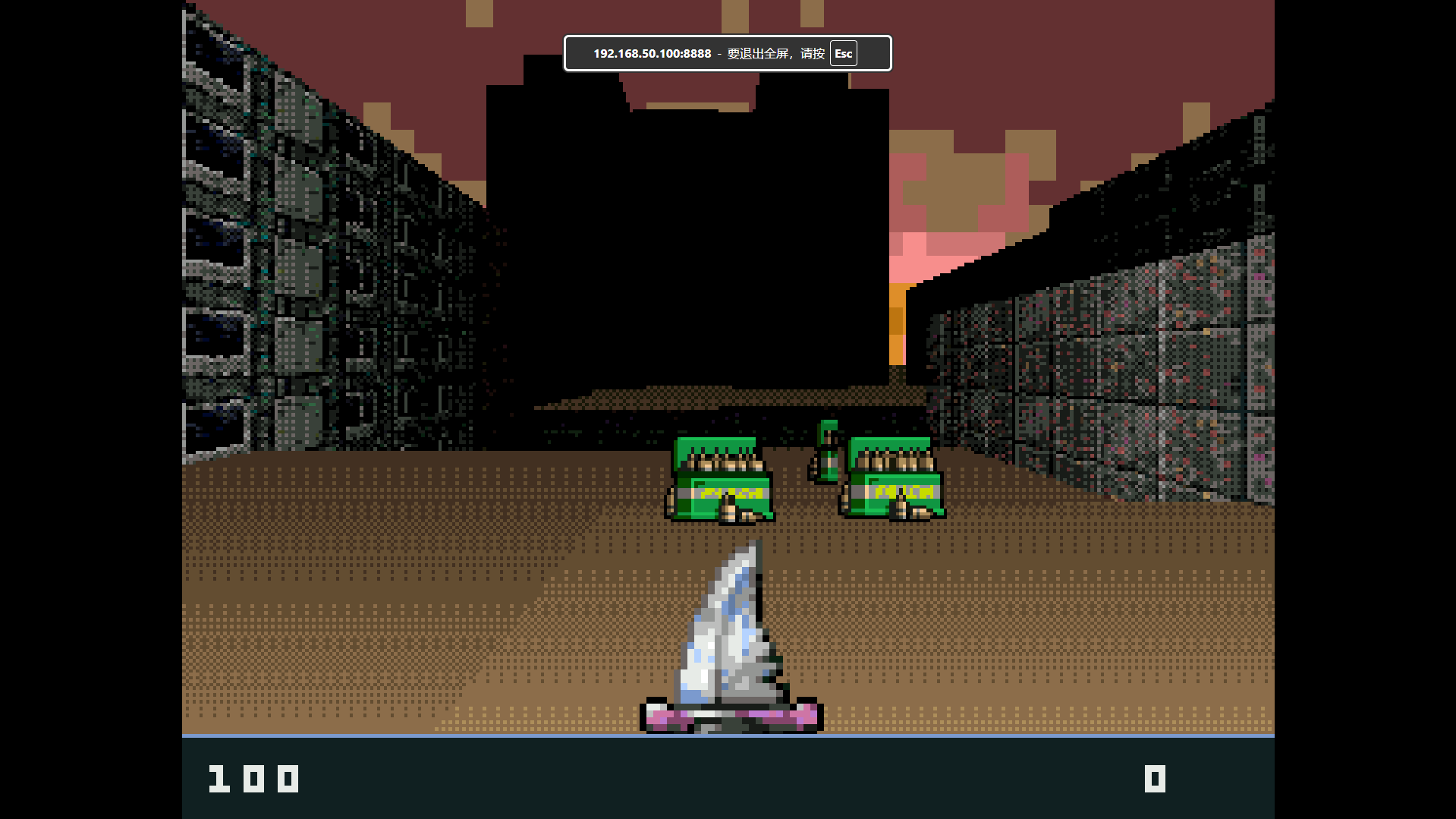
想把家里的怀旧游戏库带到外面玩?也想分享给朋友?
用 cpolar 内网穿透,让 Docker 部署的 RetroArch-web 暴露到公网,随时随地不限设备,打开浏览器就能玩童年经典!
2.安装cpolar实现随时随地开发
cpolar 可以将你本地电脑中的服务(如 SSH、Web、数据库)映射到公网。即使你在家里或外出时,也可以通过公网地址连接回本地运行的开发环境。
❤️以下是安装cpolar步骤:
使用一键脚本安装命令:
sudo curl https://get.cpolar.sh | sh
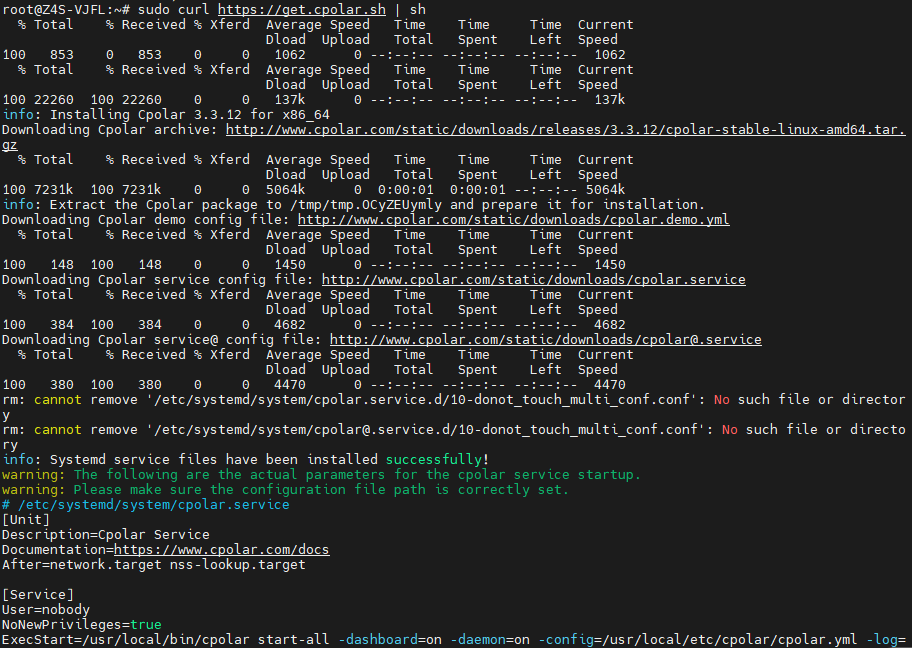
安装完成后,执行下方命令查看cpolar服务状态:(如图所示即为正常启动)
sudo systemctl status cpolar
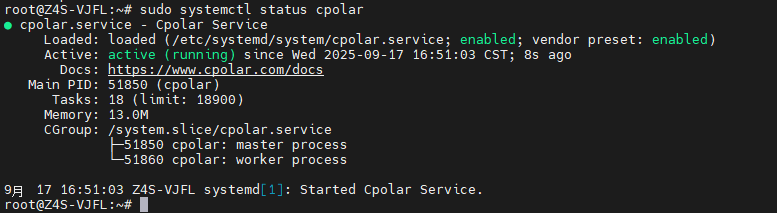
Cpolar安装和成功启动服务后,在浏览器上输入虚拟机主机IP加9200端口即:【http://ip:9200】访问Cpolar管理界面,使用Cpolar官网注册的账号登录,登录后即可看到cpolar web 配置界面,接下来在web 界面配置即可:
打开浏览器访问本地9200端口,使用cpolar账户密码登录即可,登录后即可对隧道进行管理。
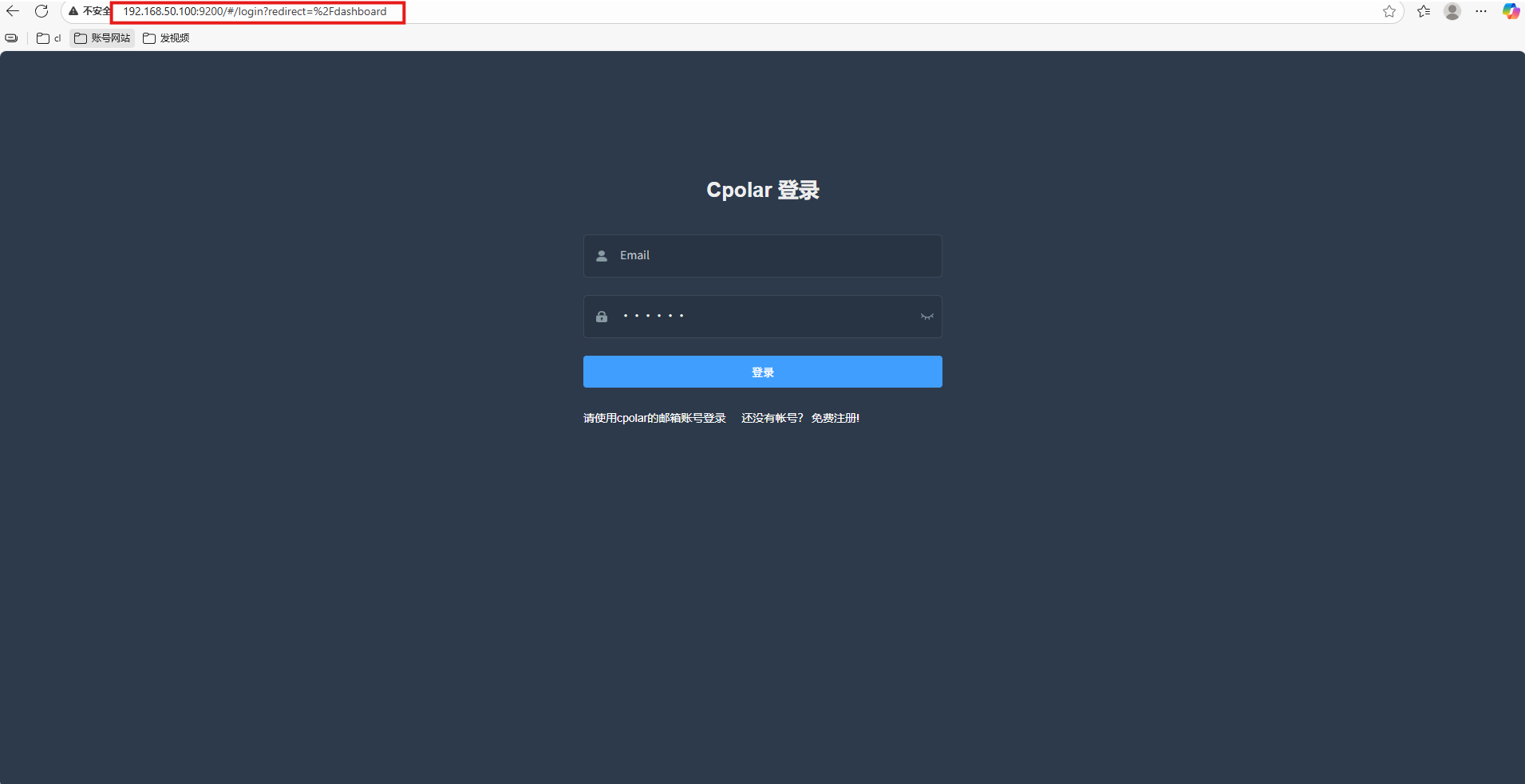
3.配置公网地址
登录cpolar web UI管理界面后,点击左侧仪表盘的隧道管理——创建隧道:
- 隧道名称:可自定义,本例使用了:game,注意不要与已有的隧道名称重复
- 协议:http
- 本地地址:8888
- 域名类型:随机域名
- 地区:选择China Top
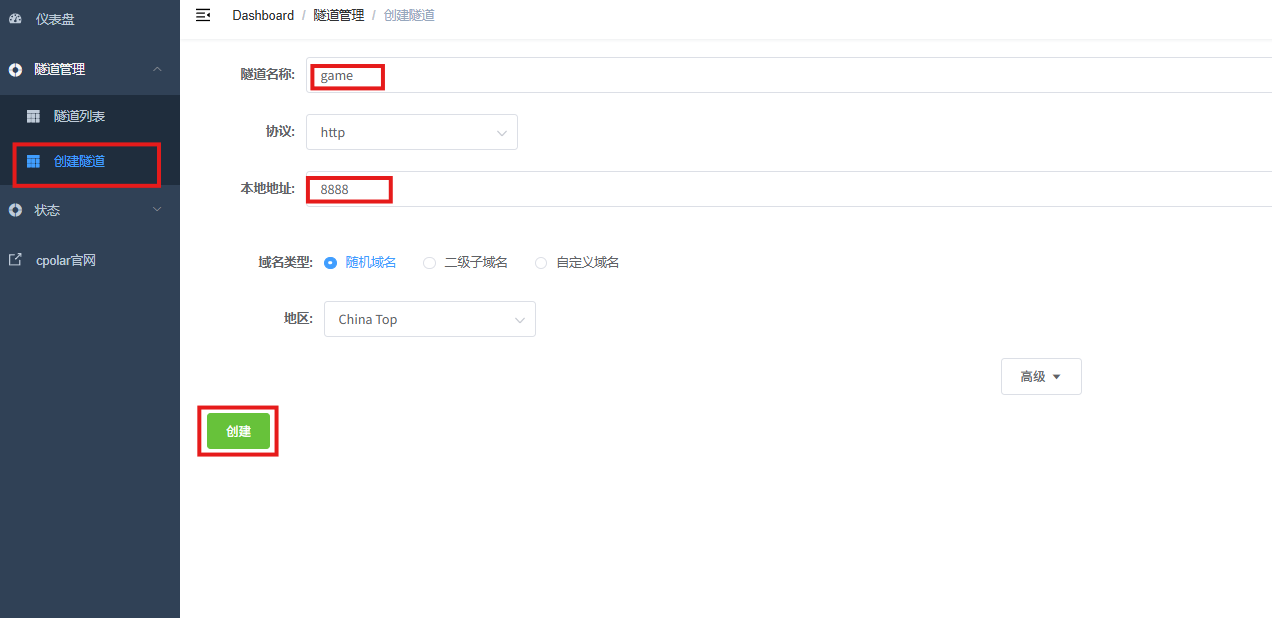
创建成功后,打开左侧在线隧道列表,可以看到刚刚通过创建隧道生成了公网地址,接下来就可以在其他电脑或者移动端设备(异地)上,使用地址访问。
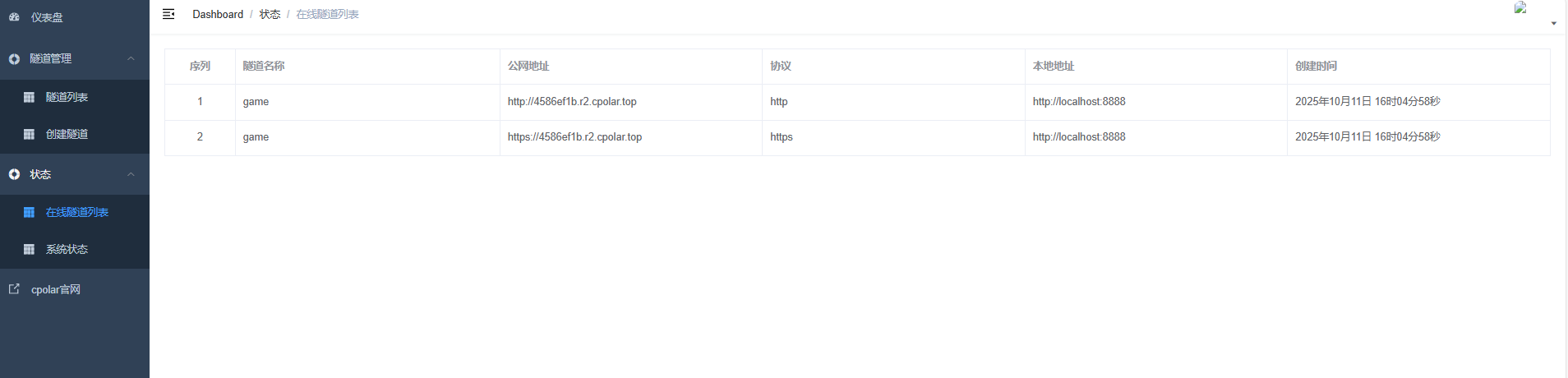
访问成功。
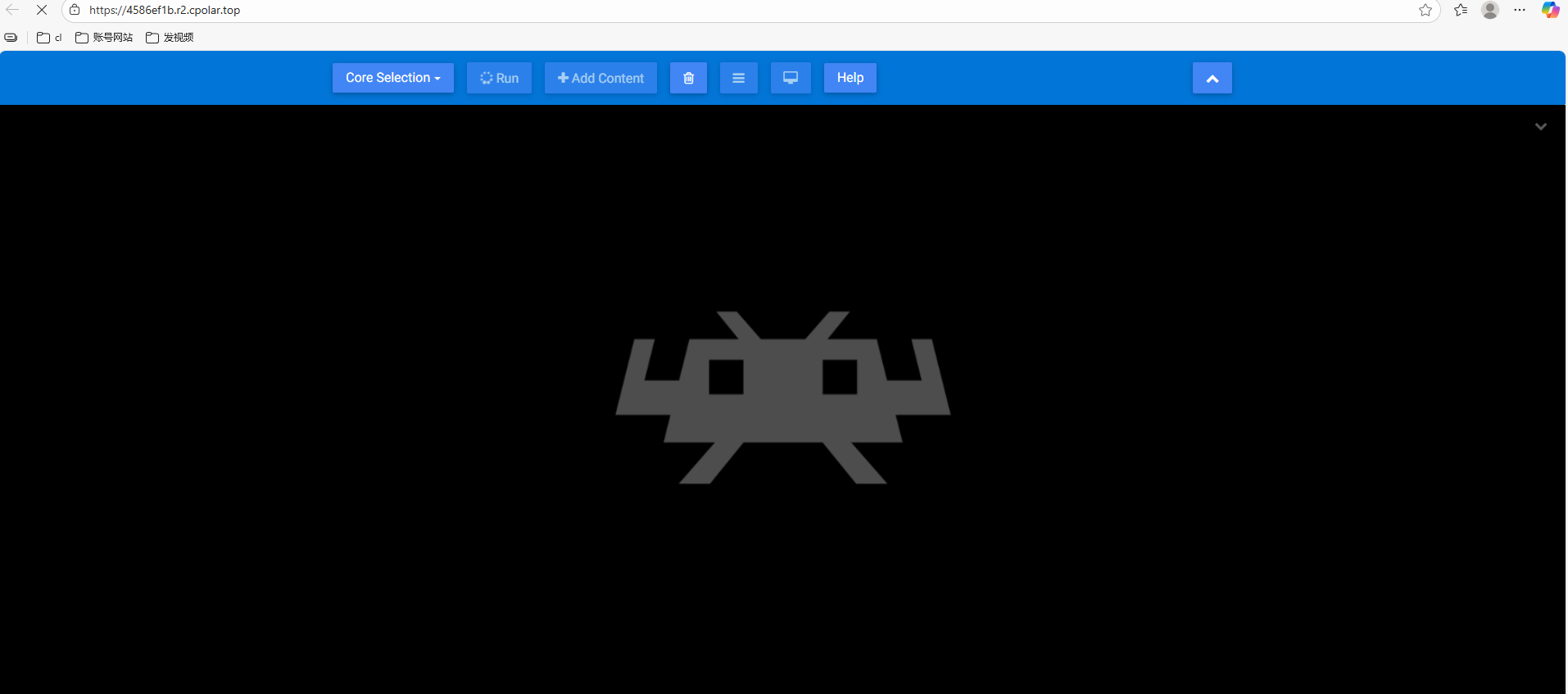
4.保留固定公网地址
使用cpolar为其配置二级子域名,该地址为固定地址,不会随机变化。
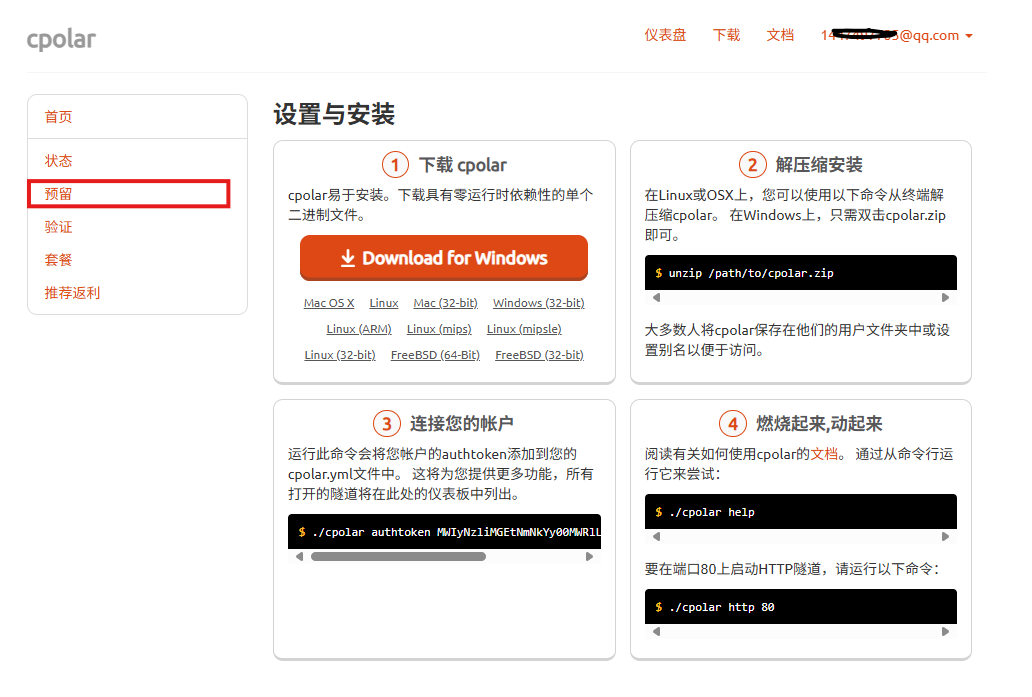
点击左侧的预留,选择保留二级子域名,地区选择china Top,然后设置一个二级子域名名称,我使用的是ggame,大家可以自定义。填写备注信息,点击保留。
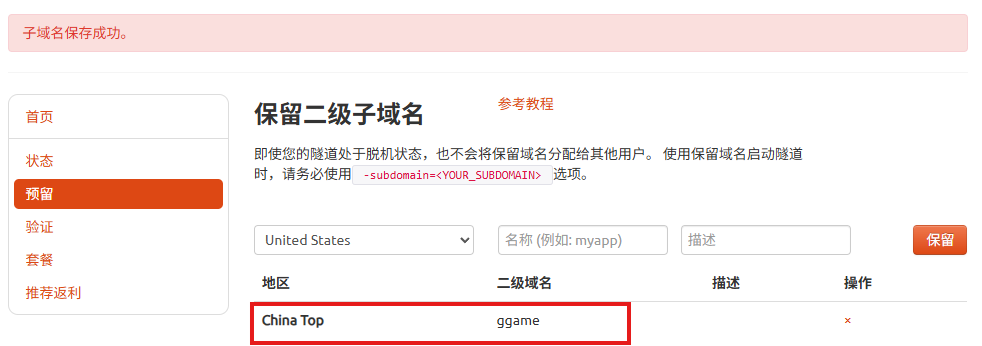
登录cpolar web UI管理界面,点击左侧仪表盘的隧道管理——隧道列表,找到所要配置的隧道musicc,点击右侧的编辑。
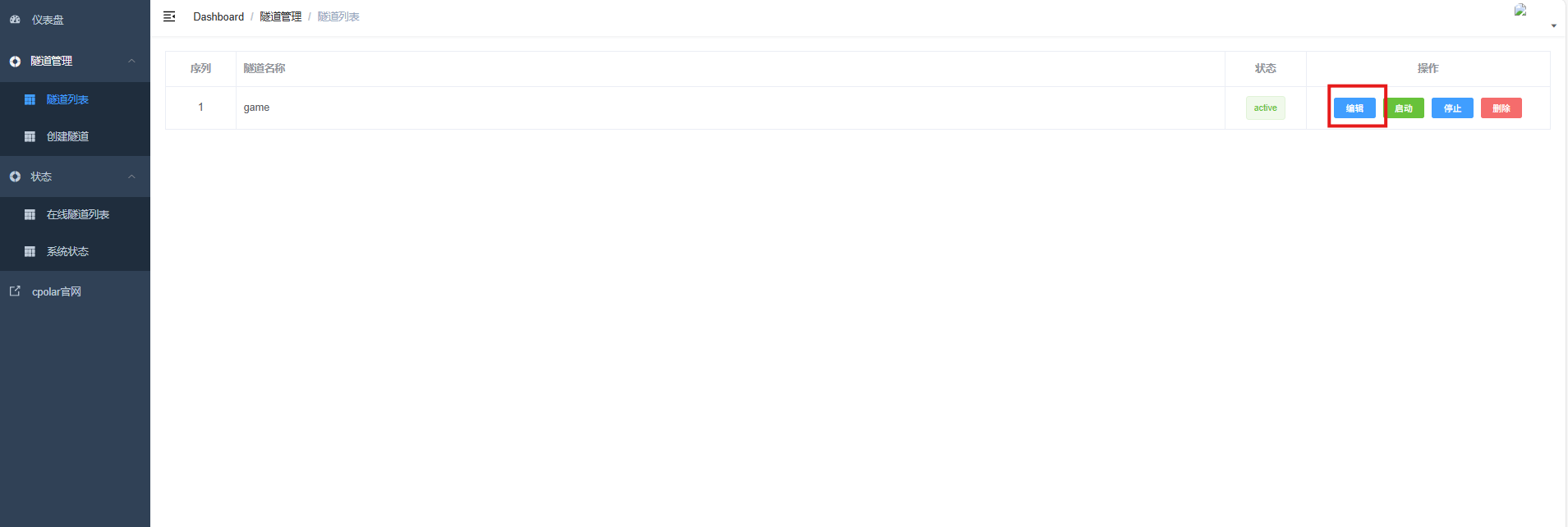
修改隧道信息,将保留成功的二级子域名配置到隧道中
- 域名类型:选择二级子域名
- Sub Domain:填写保留成功的二级子域名
- 地区: China Top
点击更新
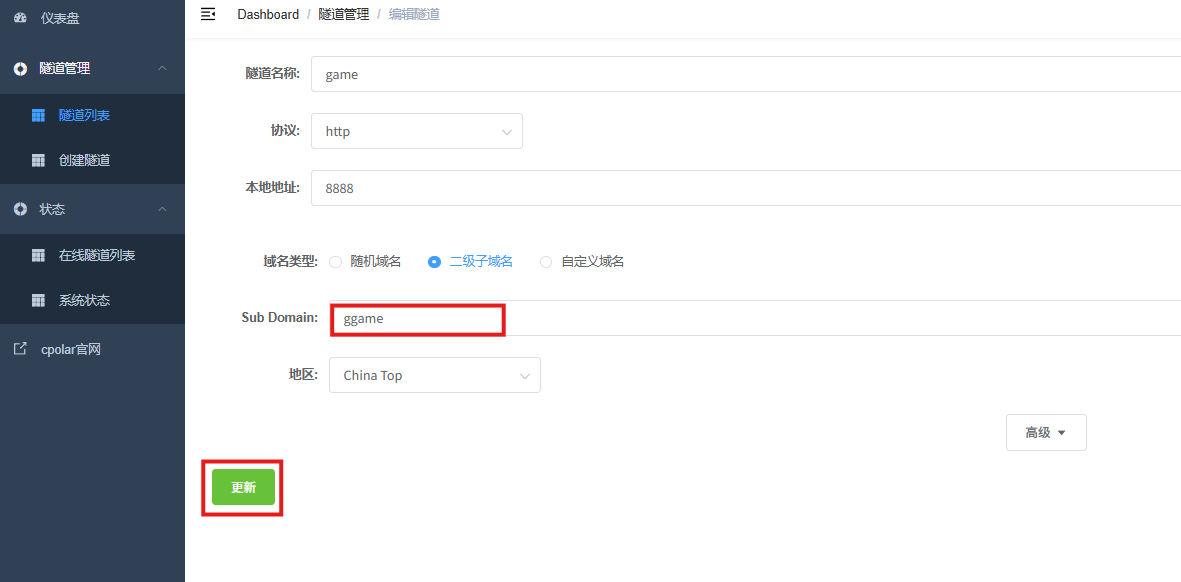
更新完成后,打开在线隧道列表,此时可以看到随机的公网地址已经发生变化,地址名称也变成了保留和固定的二级子域名名称。
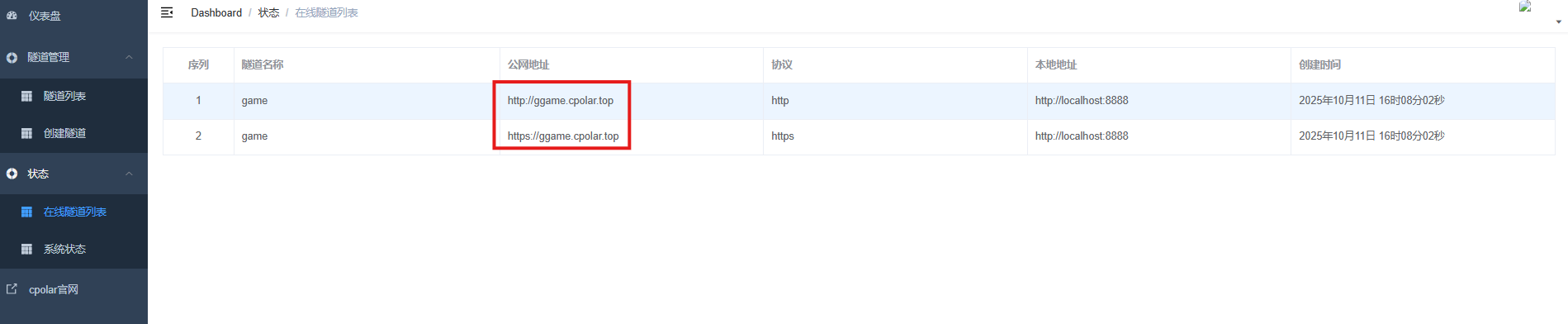
最后,我们使用固定的公网地址在任意设备的浏览器中访问,可以看到成功访问极空间的页面,这样一个永久不会变化的二级子域名公网网址即设置好了。
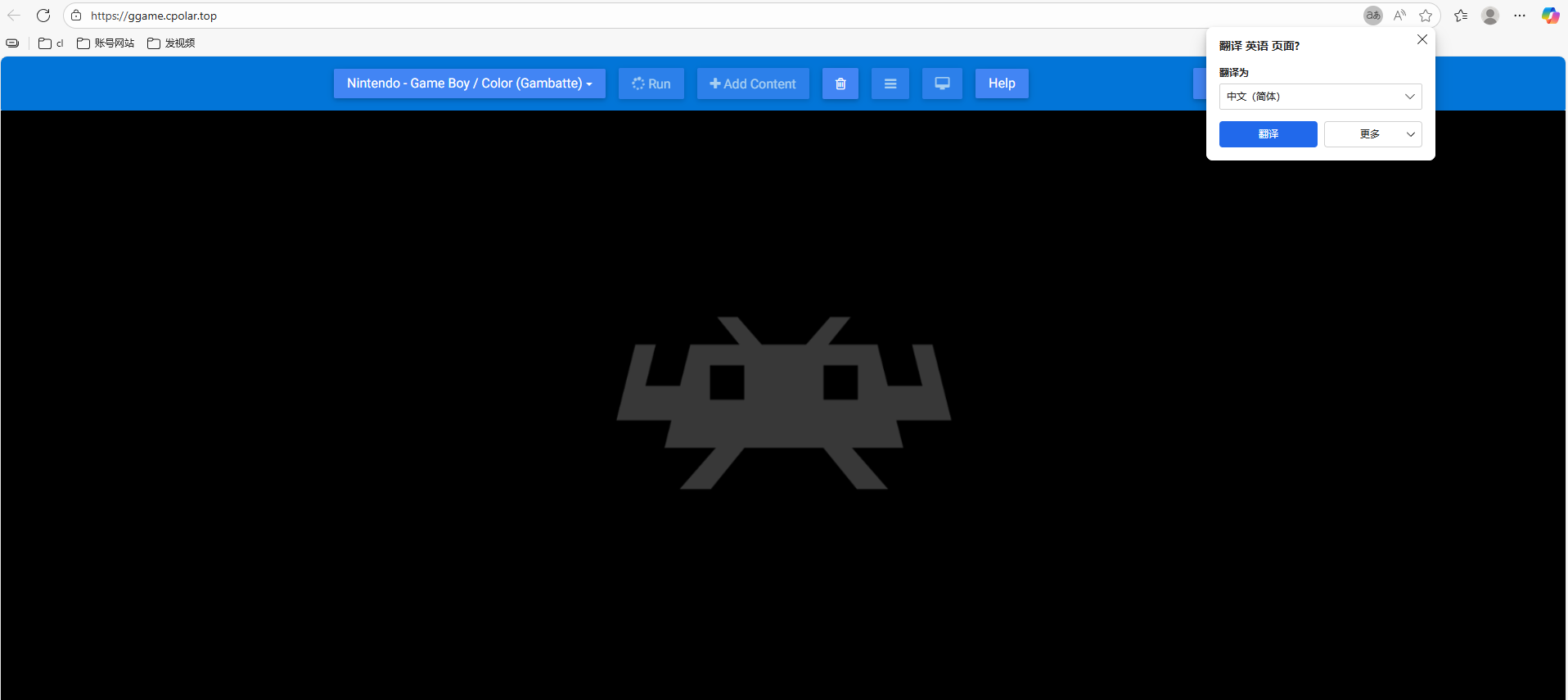
这样我们就能随时随地玩游戏啦!
总结
一台设备,一个容器,童年游戏装进浏览器。Docker 部署 RetroArch-web,再用 cpolar 外网访问,随时打开,即是时光倒流。这不仅是一次技术折腾,更是写给童年的一封情书。
感谢您对本篇文章的喜爱,有任何问题欢迎留言交流。cpolar官网-安全的内网穿透工具 | 无需公网ip | 远程访问 | 搭建网站





